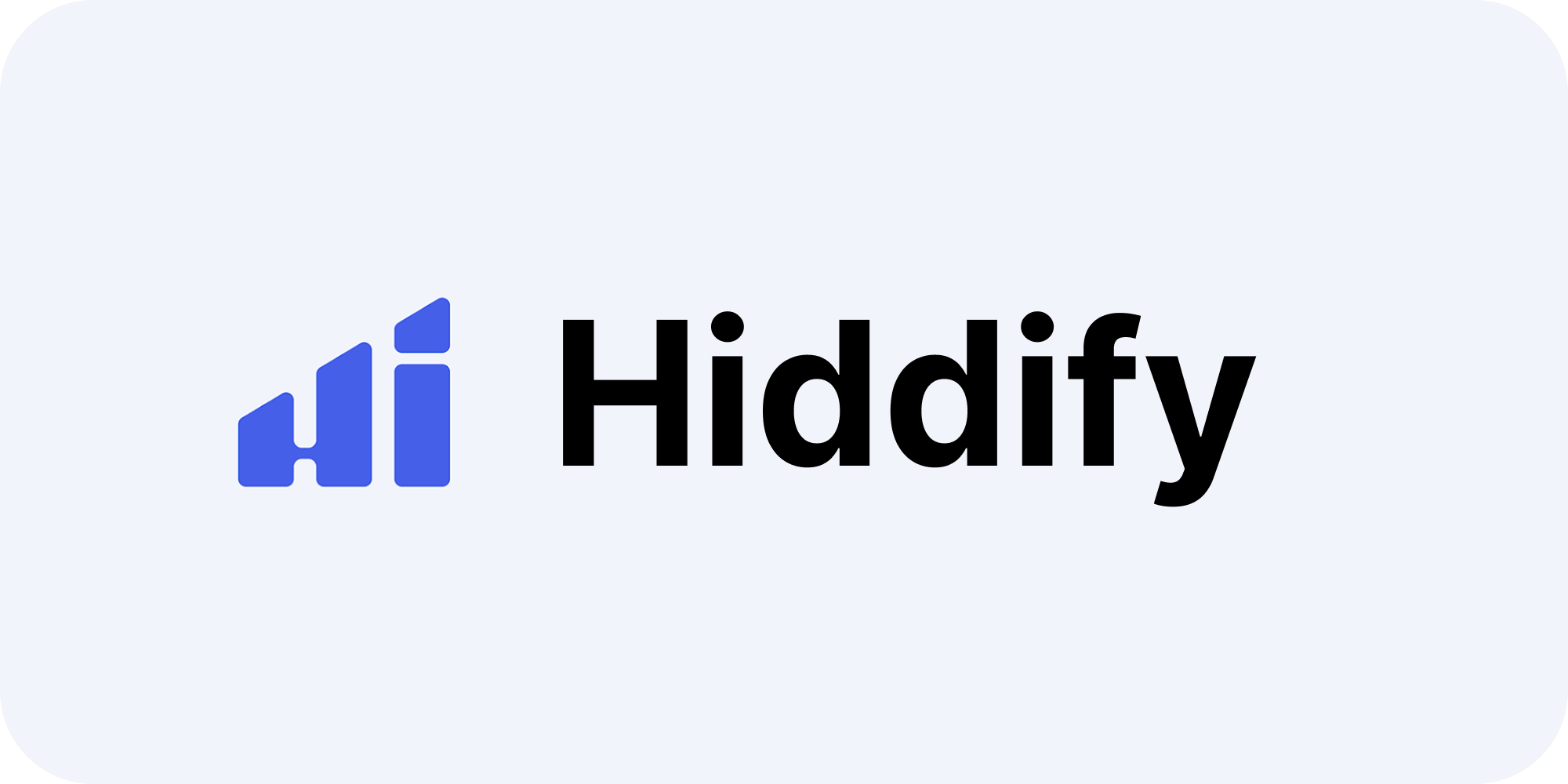
Настройка Hiddify на Windows
Эта инструкция поможет вам установить и настроить приложение Hiddify для подключения к Tesla VPN на вашем ПК с Windows.
| Требования | Ссылки для загрузки |
|---|---|
| Windows 10 или новее | Скачать с GitHub (.exe) | Microsoft Store |
Hiddify — это мощный мультиплатформенный клиент, доступный на всех популярных ОС и поддерживающий гибкие настройки маршрутизации трафика.
Важная информация
Приложение Hiddify — это лишь инструмент для подключения. Оно не предоставляет доступ к VPN-серверам само по себе. Конфигурацию (ключ) для подключения вы получаете от вашего VPN-провайдера.
Вам нужен ключ от всех дверей?
Все инструкции в этом гайде предполагают, что у вас уже есть ключ доступа TeslaVPN. Он — ваш универсальный пропуск в мир заблокированных сервисов и свободного интернета.
Если у вас его еще нет, получить его можно за минуту.
Шаг 1: Установка приложения
- Загрузите установочный файл Hiddify по одной из ссылок выше.
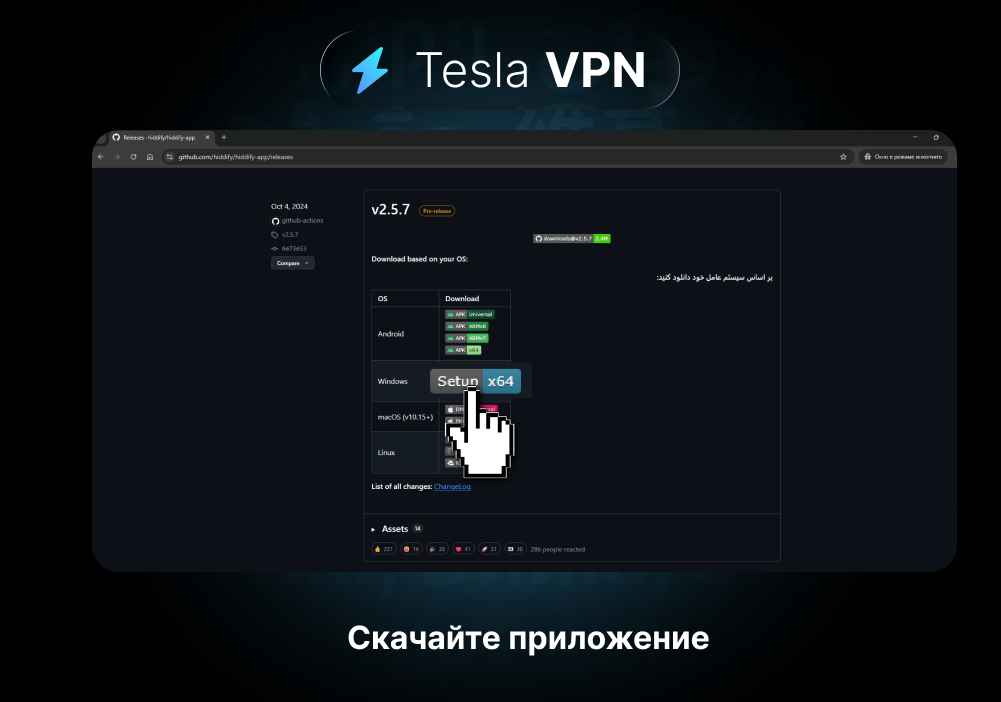
- Запустите установщик. Если появится предупреждение системы безопасности, разрешите установку.
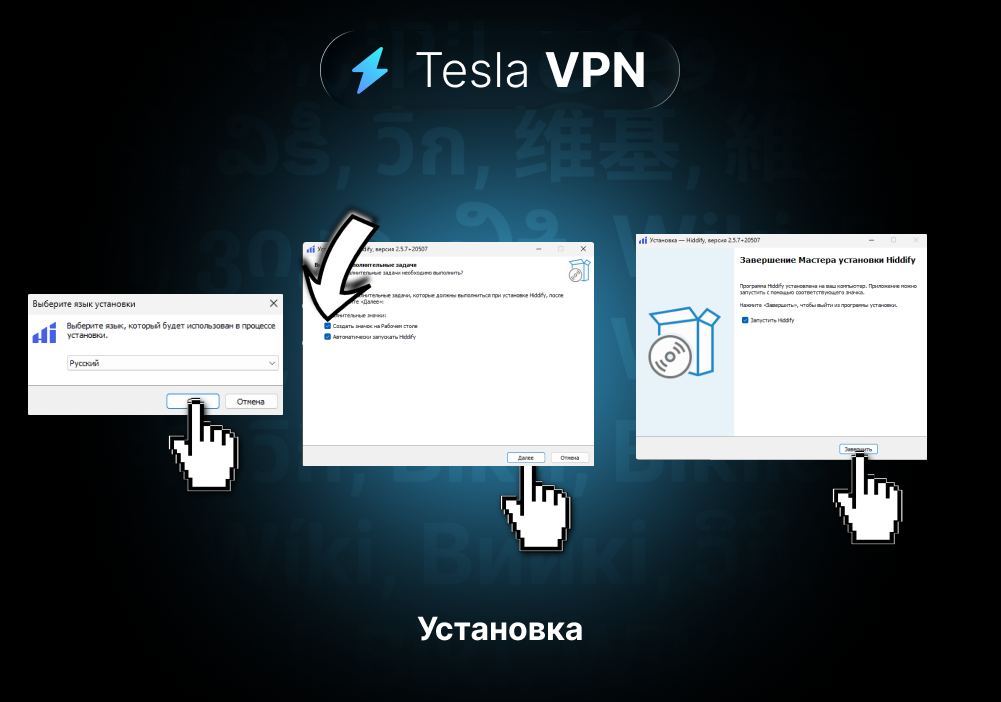
- Следуйте шагам установщика.
Запуск от имени администратора
Для корректной работы VPN-режима рекомендуется всегда запускать Hiddify с правами администратора.
- Найдите ярлык Hiddify на рабочем столе.
- Нажмите на него правой кнопкой мыши -> «Свойства».
- Перейдите на вкладку «Совместимость».
- Поставьте галочку «Запускать эту программу от имени администратора» и нажмите OK.
Шаг 2: Добавление ключа Tesla VPN
Где взять ключ?
Ваш персональный ключ для подключения доступен в нашем Telegram-боте: @vpntesla_bot. Просто скопируйте его.
- Скопируйте ваш ключ (длинную ссылку) из бота.

Настройка перед подключением:
- В приложении перейдите на вкладку «Параметры конфигурации».
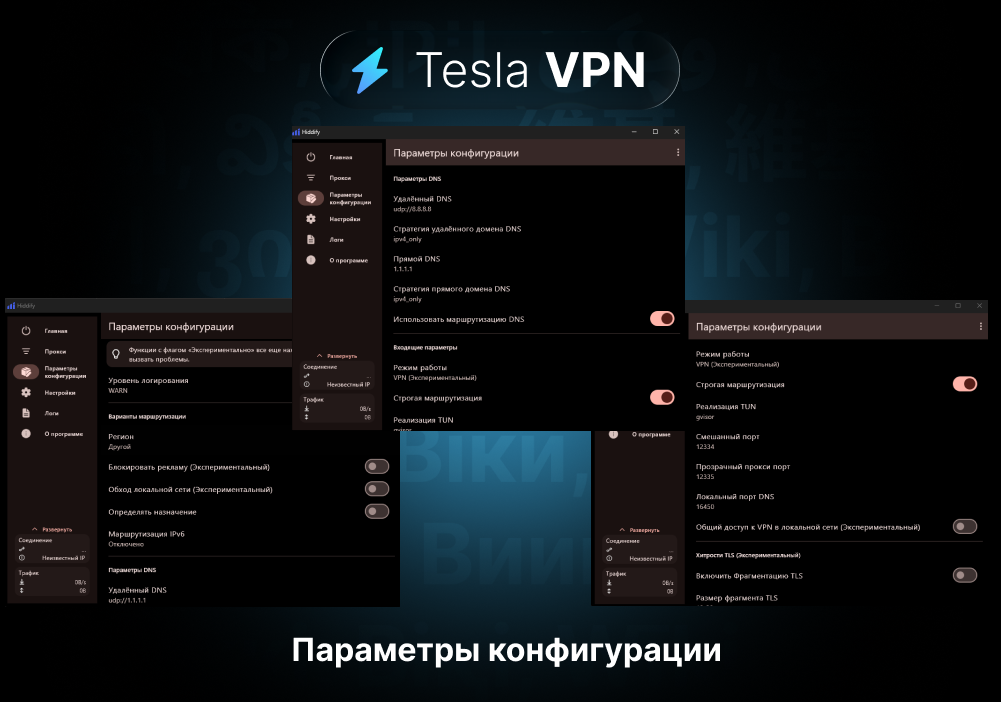
- Установите (проверьте) следующие значения:
| Параметр | Значение |
|---|---|
| Регион | Другой |
| Блокировать рекламу | По желанию |
| Маршрутизация IPv6 | Отключено |
| Удаленный DNS | udp://8.8.8.8 |
| Стратегия удалённого домена DNS | ipv4_only |
| Прямой DNS | tcp://8.8.8.8 или https://dns.google/dns-query |
| Стратегия прямого домена DNS | ipv4_only |
| Режим работы | VPN |
Шаг 3: Подключение
Откройте приложение Hiddify.
Нажмите на большую кнопку «+ Add Profile».
Выберите «Добавить из буфера обмена» (
Import from Clipboard). Дождитесь сообщения об успешном импорте вашего профиля Tesla VPN.Убедитесь, что ваш профиль Tesla VPN выбран на главном экране.
Нажмите большую круглую кнопку для подключения.
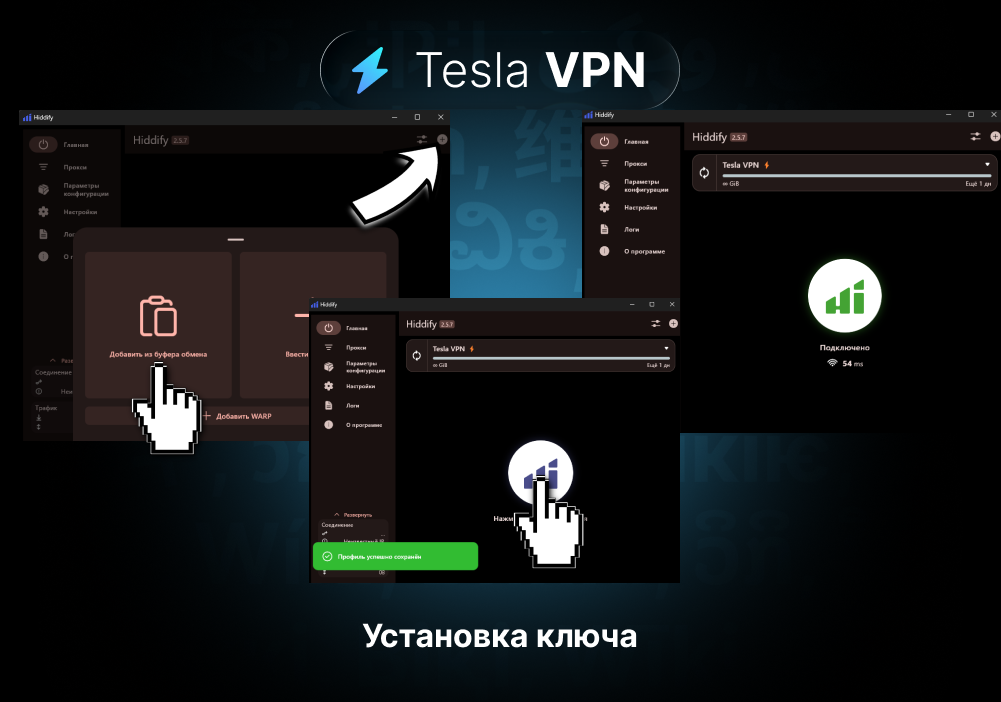
Готово! Вы в сети. Чтобы выбрать конкретную страну, перейдите на вкладку «Прокси».
Возникли трудности?
Если у вас возникли проблемы с настройкой или подключением, наша служба поддержки всегда готова помочь. Напишите нам: @Tesla_vpn_support.
Последнее обновление: 19 июля 2025 г.
